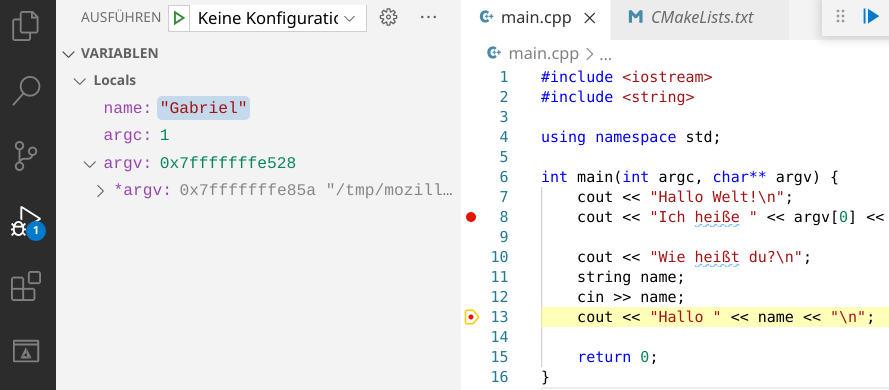3. Debuggen mit Visual Studio Code
Ein Debugger wird verwendet um Probleme in Programmen zu finden.
Die Anleitung bezieht sich beispielhaft auf Visual Studio Code. Die Techniken sind aber bei allen Programmen ähnlich.
Er ist in der Lage die Programmausführung anzuhalten und die aktuellen Variablenwerte auszugeben.
Setzen von Breakpoints
Der Debugger hält an markierten Zeilen an. Diese Zeilenmarkierungen nennt man Breakpoints.
Um einen Breakpoint zu setzen, klicken Sie auf den leeren Bereich links von der Zeilen-Nummer. Es erscheinen nun rote Punkte (siehe Abbildung).
Setzen Sie die Breakpoints wie in der Abbildung:
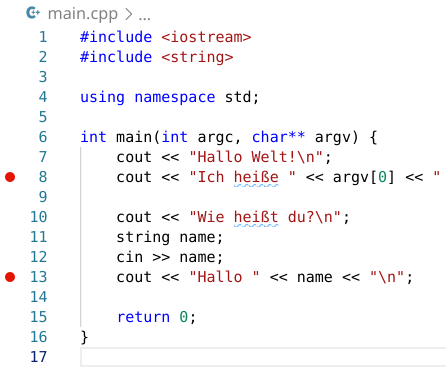
Ausführen des Debuggers
Um den Debugger zu starten, klicken Sie in der Statusleiste auf den Debugger (das Käfersymbol).
Es erscheint nun im oberen Bereich eine neue Symbolleiste mit den folgenden Symbolen:
 : Programmausführung bis zum nächsten Breakpoint fortsetzen
: Programmausführung bis zum nächsten Breakpoint fortsetzen : Bis zur nächsten Zeile ausführen. Funktionsaufrufe werden ignoriert. (Step over)
: Bis zur nächsten Zeile ausführen. Funktionsaufrufe werden ignoriert. (Step over) : Die nächste Anweisung ausführen. Funktionen werden betreten (Step in)
: Die nächste Anweisung ausführen. Funktionen werden betreten (Step in) : Ausführen bis zur nächsten return-Anweisung (bzw. bis zum nächsten Breakpoint, jenachdem was zuerst auftritt) (Step out)
: Ausführen bis zur nächsten return-Anweisung (bzw. bis zum nächsten Breakpoint, jenachdem was zuerst auftritt) (Step out) : Programm neu starten
: Programm neu starten : Programm beenden
: Programm beenden
Wenn ein Breakpoint erreicht wurde, wird die aktive Zeile gelb markiert.
Klicken Sie nun auf das vierte Symbol in der Liste auf der linken Seite (siehe Abbildung).
Auf der linken Hälfte sehen Sie die Werte der Variablen. Abhängig von Betriebssystem und Debugger sehen die Ausgaben subtil anders aus.